
Emby(原名Media Browser)是一个主从式架构的媒体服务器软件,可以用来整理服务器上的视频和音频,并将音频和视频流式传输到客户端设备。
Emby服务器端支持Microsoft Windows、Linux、MacOS、FreeBSD,客户端支持HTML5网页,Android和IOS等移动操作系统,Roku、Amazon Fire TV、Chromecast和Apple TV等流媒体设备,LG智能电视和三星智能电视等智能电视,以及Xbox 360和Xbox One等游戏机。
Emby 网络视频播放 搭建
docker run -d \
--name=emby \
-e PUID=1000 \
-e PGID=1000 \
-p 8096:8096 \
-v /mnt/emby:/config \
-v /mnt/downloads:/data/movies \
--restart unless-stopped \
emby/embyserver影视下载软件: qbittorrent 安装
参考文章 感谢大神TaterLi创作goseeder自动PT工具
wget git.io/autopt.sh && bash autopt.sh # 群晖NAS使用如果不能访问外网 使用命令 wget 262235.xyz/autopt.sh && bash autopt.sh
安装Nginx 代理 Emby 网络视频播放
启动 nginx-php-fpm7.3 容器
docker run -d -p 80:80 -p 443:443 \
--cpus 0.8 --restart=always \
-v /var/www/html:/var/www/html \
--name nginx-php \
hongwenjun/nginx-phpNginx 反代理 Emby 网页
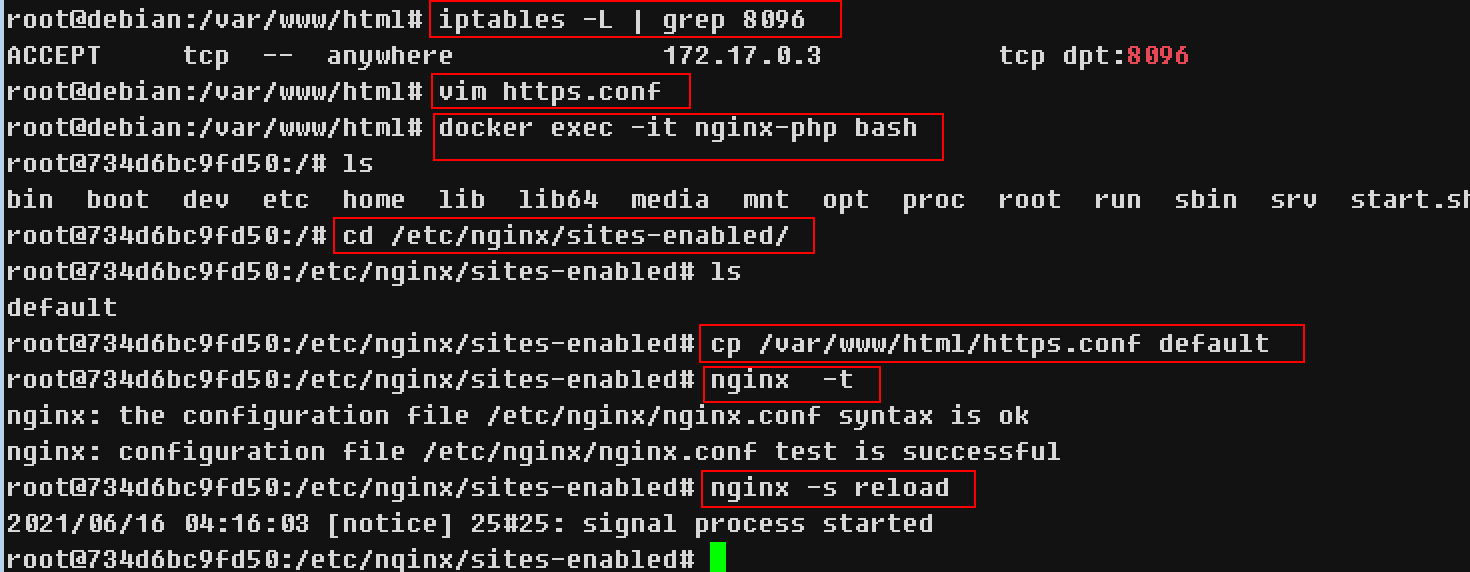
如图,操作命令
cd /var/www/html vim https.conf # 粘贴下面配置 # 检查 Emby服务的端口和内网 iptables -L | grep 8096 # 进入容器配置 修改Nginx配置 docker exec -it nginx-php bash cd /etc/nginx/sites-enabled/ ls cp /var/www/html/https.conf default nginx -t nginx -s reload网页访问 http://188.188.188.188/emby 完成 emby 配置
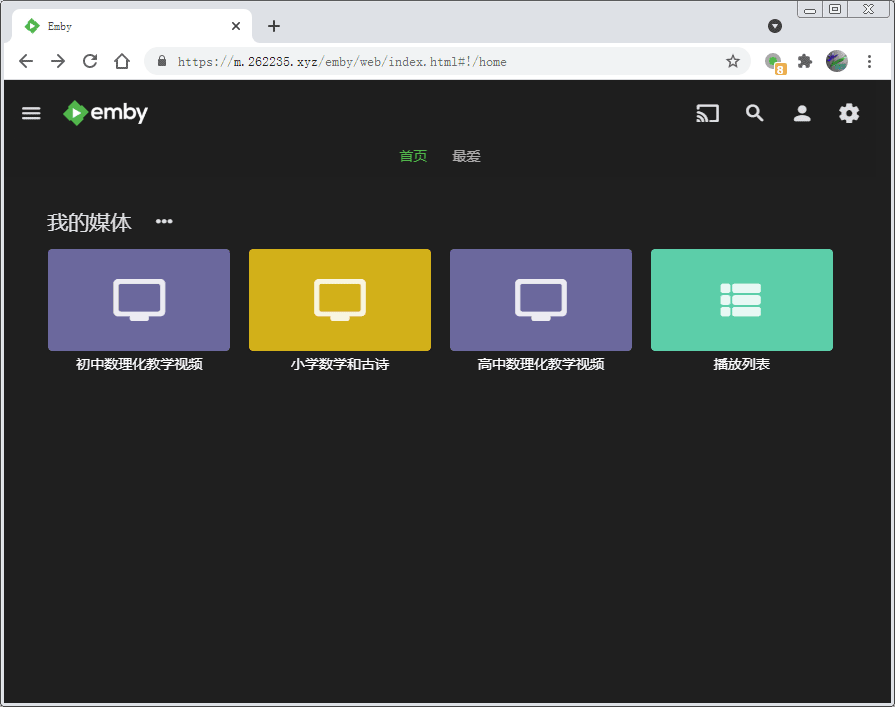
测试用 https.conf 配置参考
server { listen 80 default_server; listen [::]:80 default_server; # listen 443 ssl default_server; # listen [::]:443 ssl default_server; root /var/www/html; index index.html index.php index.nginx-debian.html; server_name _; location / { try_files $uri $uri/ =404; } location /emby/ { # Proxy main Jellyfin traffic proxy_pass http://172.17.0.3:8096; proxy_set_header Host $host; proxy_set_header X-Real-IP $remote_addr; proxy_set_header X-Forwarded-For $proxy_add_x_forwarded_for; proxy_set_header X-Forwarded-Proto $scheme; proxy_set_header X-Forwarded-Protocol $scheme; proxy_set_header X-Forwarded-Host $http_host; # Disable buffering when the nginx proxy gets very resource heavy upon streaming proxy_buffering off; } # pass PHP scripts to FastCGI server location ~ .*\.php(\/.*)*$ { include snippets/fastcgi-php.conf; # # With php-fpm (or other unix sockets): fastcgi_pass unix:/run/php/php7.3-fpm.sock; } }申请域名和获得免费证书,请自行 google
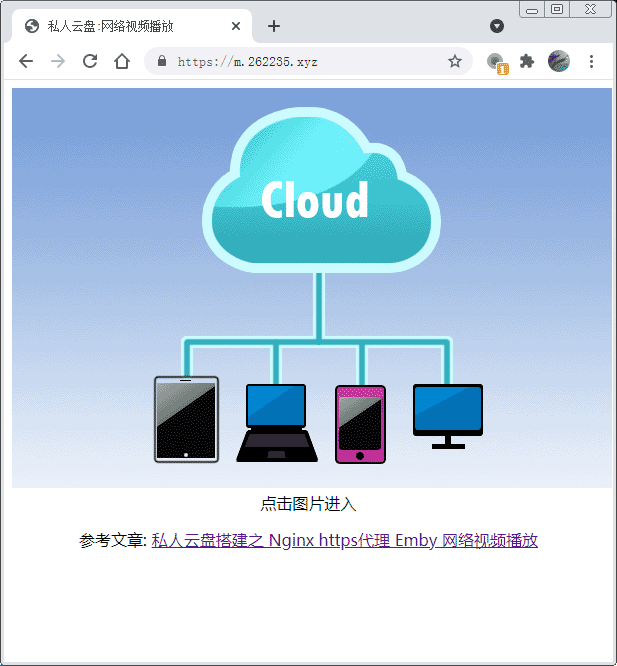
网站启用 SSL 使用 Https 访问,浏览器不会不安全警告
SSL证书启用 https.conf 配置参考,请在本地编辑好,使用scp上传
server { listen 443 ssl default_server; listen [::]:443 ssl default_server; server_name m.262235.xyz; ssl_certificate m.262235.xyz.crt; ssl_certificate_key m.262235.xyz.key; ssl_session_timeout 5m; ssl_protocols TLSv1 TLSv1.1 TLSv1.2; ssl_ciphers ECDHE-RSA-AES128-GCM-SHA256:HIGH:!aNULL:!MD5:!RC4:!DHE; ssl_prefer_server_ciphers on; root /var/www/html; index index.html index.php index.nginx-debian.html; location / { try_files $uri $uri/ =404; } location /emby/ { proxy_pass http://172.17.0.3:8096; proxy_set_header Host $host; proxy_set_header X-Real-IP $remote_addr; proxy_set_header X-Forwarded-For $proxy_add_x_forwarded_for; proxy_set_header X-Forwarded-Proto $scheme; proxy_set_header X-Forwarded-Protocol $scheme; proxy_set_header X-Forwarded-Host $http_host; # Disable buffering when the nginx proxy gets very resource heavy upon streaming proxy_buffering off; } # pass PHP scripts to FastCGI server location ~ .*\.php(\/.*)*$ { include snippets/fastcgi-php.conf; # fastcgi_pass 127.0.0.1:9000; # With php-fpm (or other unix sockets): fastcgi_pass unix:/run/php/php7.3-fpm.sock; } } server { listen 80; server_name m.262235.xyz; return 301 https://$host$request_uri; }使用scp工具上传 证书和 https配置,命令行参考
# 上传证书 到 用户 root 目录下 scp m.262235.xyz.crt root@m.262235.xyz:/root/. scp m.262235.xyz.key root@m.262235.xyz:/root/. scp https.conf root@m.262235.xyz:/root/.把配置复制到容器 nginx-php 中,启用配置
docker ps -a docker cp m.262235.xyz.crt nginx-php:/etc/nginx/. docker cp m.262235.xyz.key nginx-php:/etc/nginx/. docker cp https.conf nginx-php:/etc/nginx/conf.d/. docker restart nginx-php docker logs nginx-php # 如果启动有错误,可以进入容器检查,还有也可以删除 /etc/nginx/sites-enabled/default编辑主页: vim /var/www/html/index.html
<!DOCTYPE html><html lang="en"><head><meta charset="utf-8" /><title>私人云盘:网络视频播放</title> <html><body style="text-align:center;"> <a href="https://m.262235.xyz/emby"><img src="https://262235.xyz/usr/uploads/2021/06/1343102762.jpg" ></img></a><bar> 点击图片进入<bar> <p><p><p> 参考文章: <a href="https://262235.xyz/index.php/archives/141/">私人云盘搭建之 Nginx https代理 Emby 网络视频播放<a><bar> </html>
